안드로이드 개발자라면 모두 ADB(Android Debug Bridge)를 사용합니다. 안드로이드 SDK에 포함되어 있는 기능인데요. 쉽게 말하면 에뮬이나 안드로이드 단말과의 연결고리, 도구를 의미합니다. 특히나 QA(Quality Assurance)를 진행할 때 ADB를 사용하면 아주 유용하고, 있어 보입니다. 이번 글에서는 ADB를 잘 모르는 QA직군들을 위해 설치 방법과 간단한 사용법을 공유하려고 합니다.
앞서 ADB는 SDK에 포함된 기능이라고 했죠? 우선 여기를 클릭해 SDK를 설치해주세요. 참, 안드로이드는 JAVA가 기본 언어! JAVA도 설치하고 환경 변수도 설정해주세요!
SDK를 설치했다면 plalform-tools 폴더 안의 adb.exe파일을 찾아야 합니다. 저의 설치 경로는(C:\Users\brandi_171205_02\android-sdks\platform-tools) 네요.
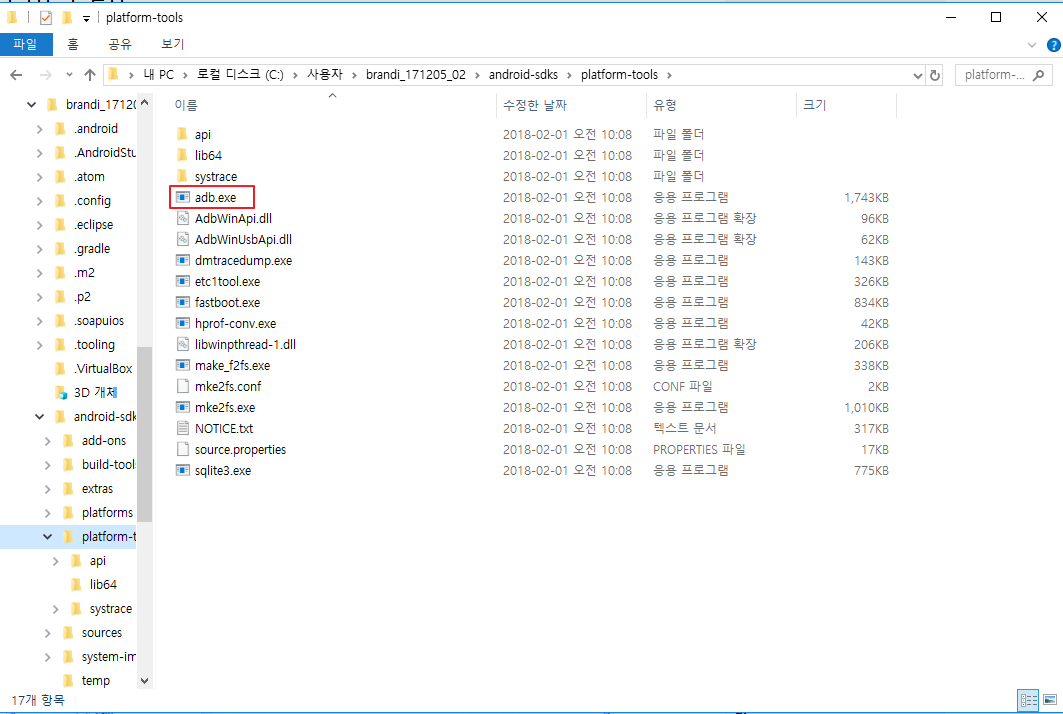
경로를 찾았다면 JAVA 환경 변수 설정하듯 ADB도 환경변수를 설정해야 합니다. ‘내 컴퓨터 마우스 오른쪽 > 속성 클릭’해주세요.
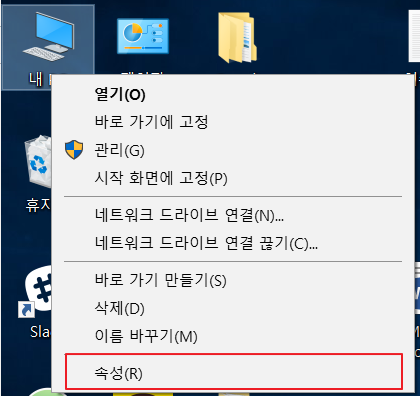
고급 시스템 설정 클릭 (개인정보라 지웠습니다.)
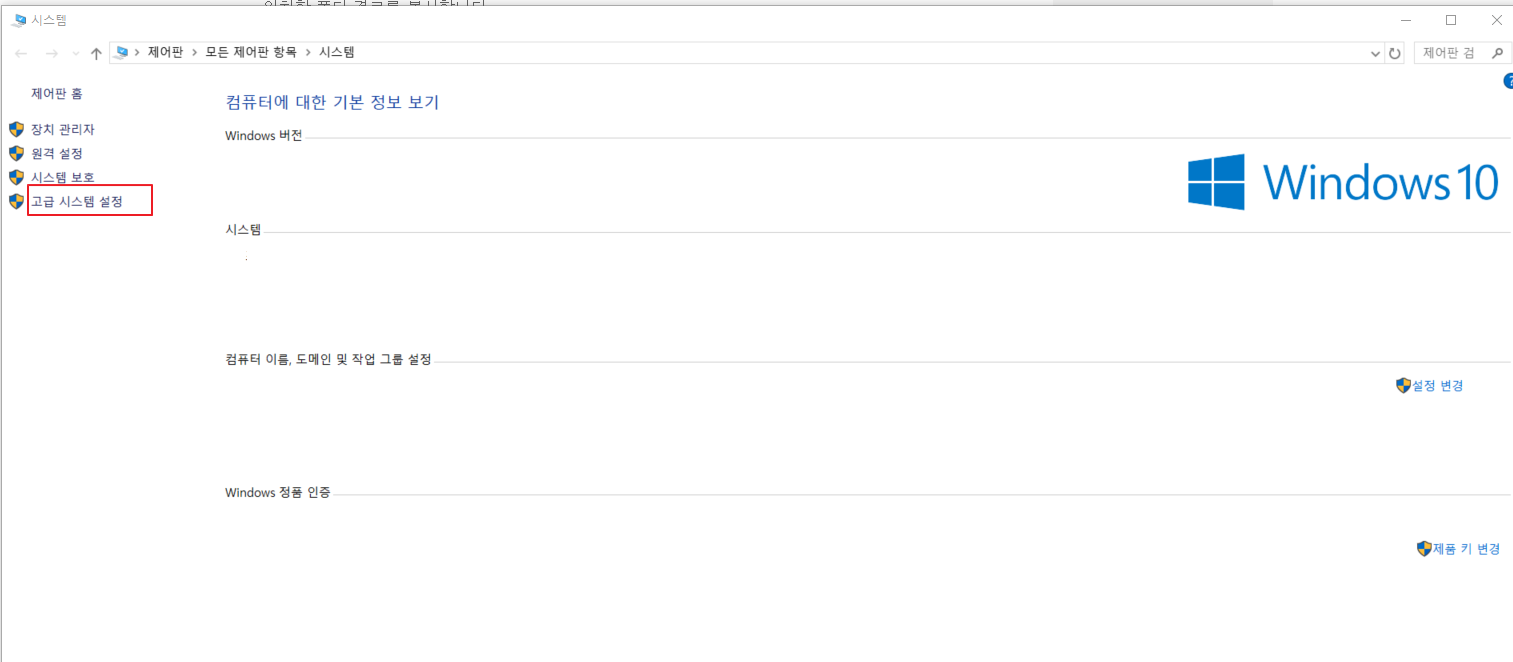
환경변수 클릭
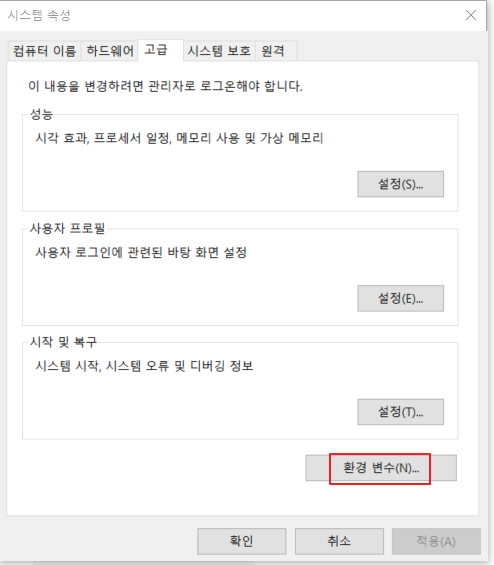
시스템변수 영역 path클릭 > 편집 클릭
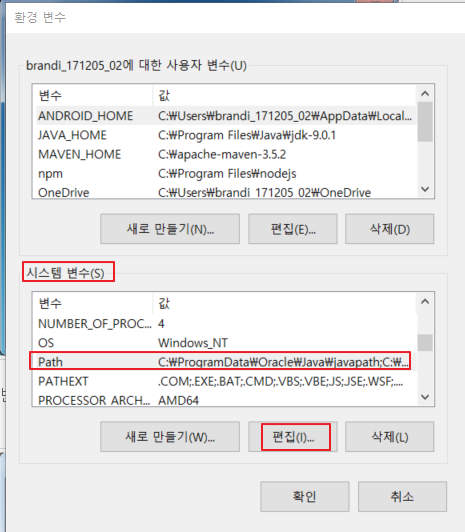
윈도우10은 앞뒤로 ;를 추가하지 않아도 됩니다. ADB 경로를 추가해주세요. (C:\Users\brandi_171205_02\android-sdks\platform-tools)
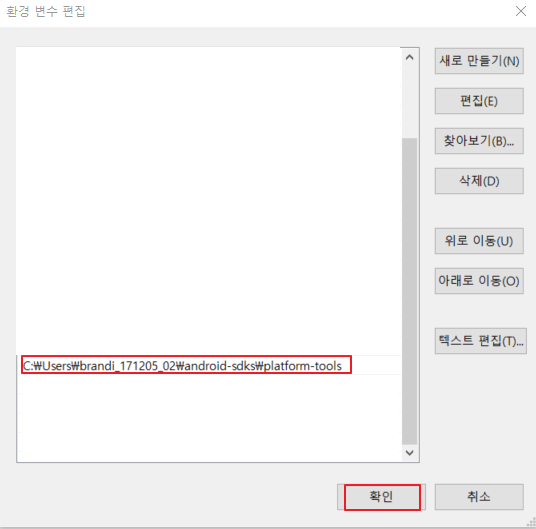
cmd창을 열고 ADB를 입력하고, 엔터를 눌러주세요.
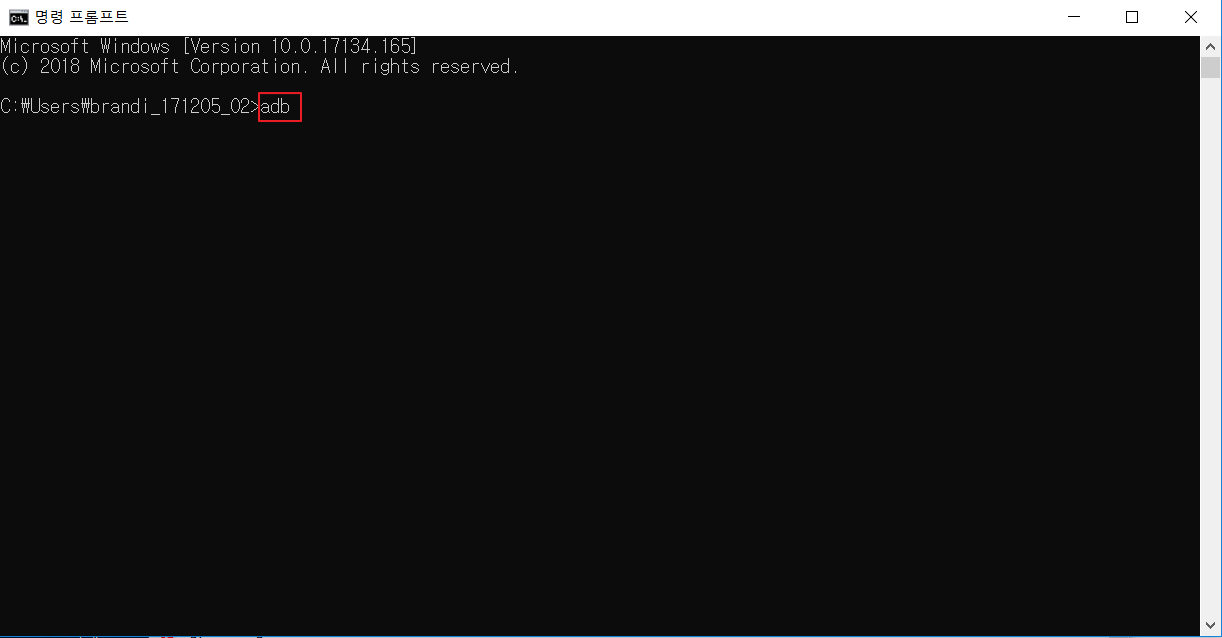
아래와 같이 나오면 성공!
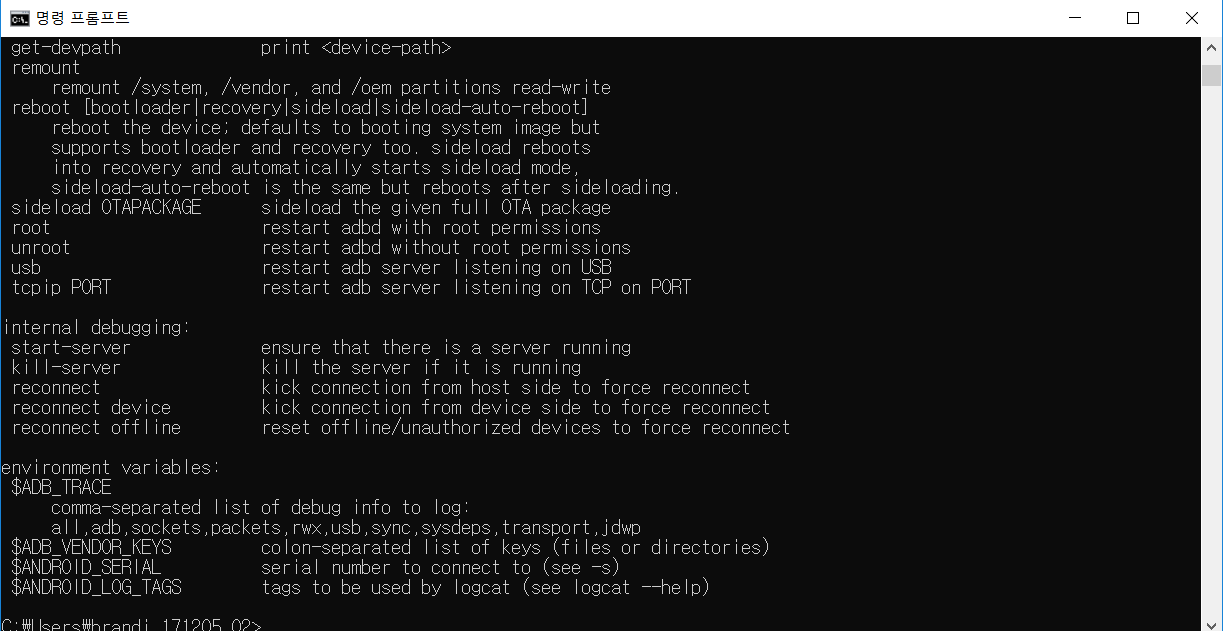
잘 따라왔나요? 그 다음은 단말기입니다.
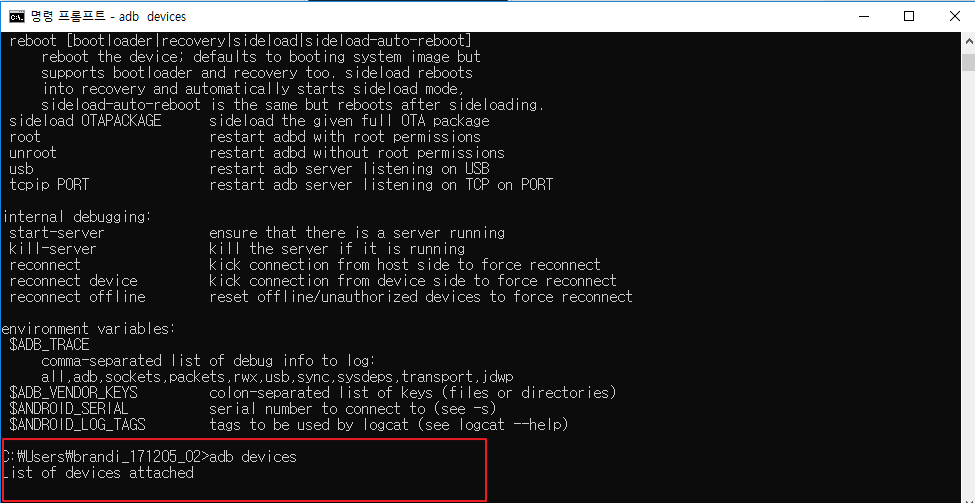
ADB 설치를 마쳤습니다. 참 쉽죠? 지금부턴 자주 쓰는 ADB 명령어를 알려드립니다. 한 번 사용해보세요. 한 번 써봤다는 사람은 봤어도, 한 번만 썼다는 사람은 못 봤습니다.
단말 재시작
QA진행하시면 재시작 많이 하죠? 단말초기화..!
adb reboot
apk설치
내컴퓨터 > 단말 > 다운로드할 필요가 없어요. 바로 설치!!
adb install -r [파일명].apk
apk 삭제
adb uninstall [패지지명]
Android버전 확인
adb shell getprop ro.build.version.release
Screenshot
adb shell /system/bin/screencap -p 장치내경로
동영상 녹화
QA일하면서 필수입니다. 정말 유용해요.
adb shell screenrecord /sdcard/[저장할파일명].mp4
텍스트 입력
로그인, 텍스트 입력 테스트 진짜 좋습니다.
adb shell input text “[입력할 텍스트]”
ADB엔 엄~청나게 많은 명령어가 있습니다. 더 많은 정보를 알고 싶다면 adb help를 입력해보세요. 명령어 도움말이 툭 나올 겁니다. ADB가 있다면 이슈 등록과 이슈 관리 정말 편해집니다. 우선 알려드린 7번까지만 사용해보세요. 당신의 QA가 편안해질 겁니다. 지금까지 브랜디 QA 문지기, 김치영이었습니다.
글
김치영 대리 | R&D PM팀
브랜디, 오직 예쁜 옷만
#브랜디 #개발자 #개발팀 #인사이트 #경험공유
관련 스택